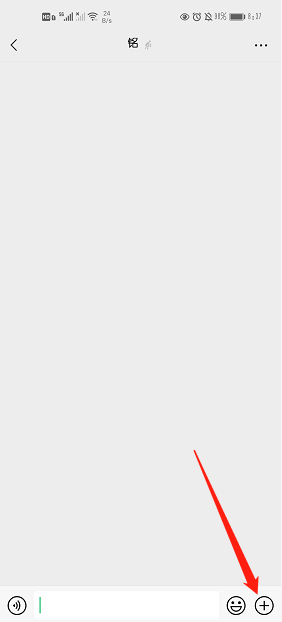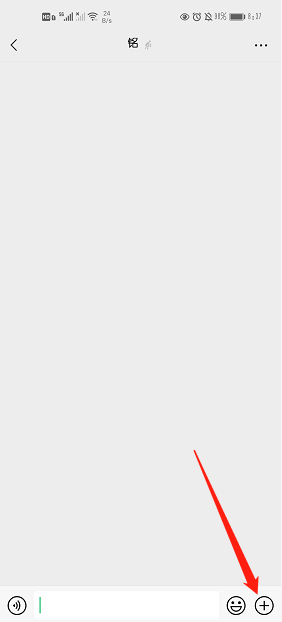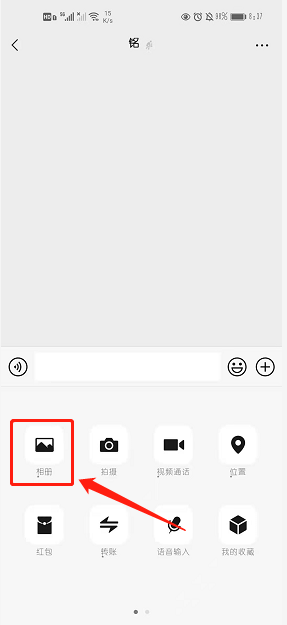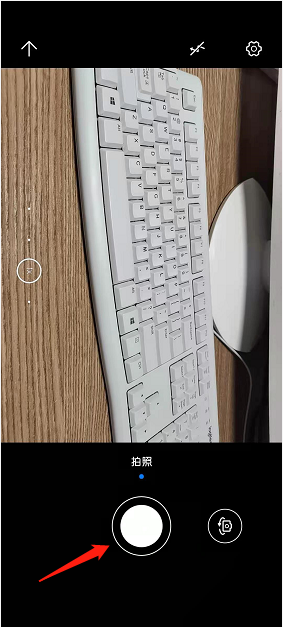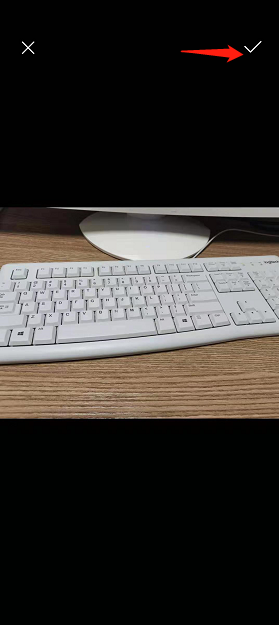Warning: Use of undefined constant title - assumed 'title' (this will throw an Error in a future version of PHP) in /data/www.zhuangjiba.com/web/e/data/tmp/tempnews8.php on line 170
小编教你微信如何更改默认相机操作
装机吧
Warning: Use of undefined constant newstime - assumed 'newstime' (this will throw an Error in a future version of PHP) in /data/www.zhuangjiba.com/web/e/data/tmp/tempnews8.php on line 171
2021年02月23日 11:14:00
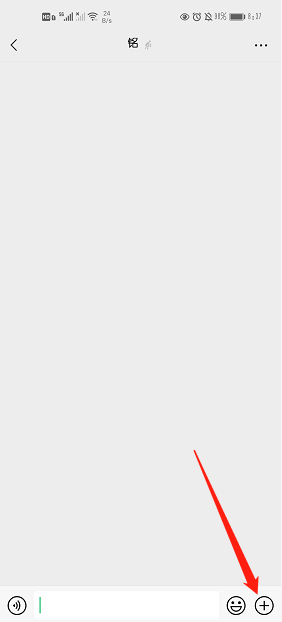
也不知道哪个版本的更新开始,微信聊天时选择拍照不再调用系统的相机程序,而是使用它自带的拍摄功能,但是这个拍照算法超烂,连对焦都对不准,每次照片都是糊的,害得我总是要先用自带的相机拍个照,然后再用微信发出去。接下来就让小编来告诉大家要如何更改微信默认相机。
工具/原料:
系统版本:MIUI
品牌型号:红米note10
软件版本:微信
如何更改微信默认相机:
1、首先打开自己的微信,然后随便选择一个微信联系人或者群聊。点击加号。
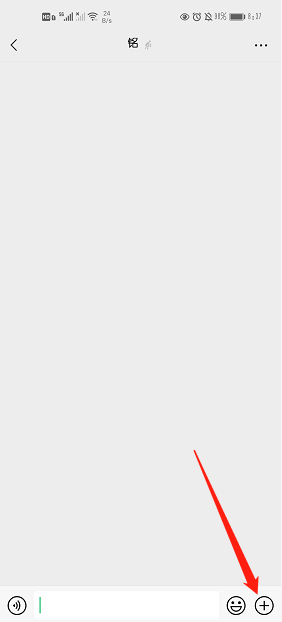
2、长按相册就可以进入我们手机的相机。
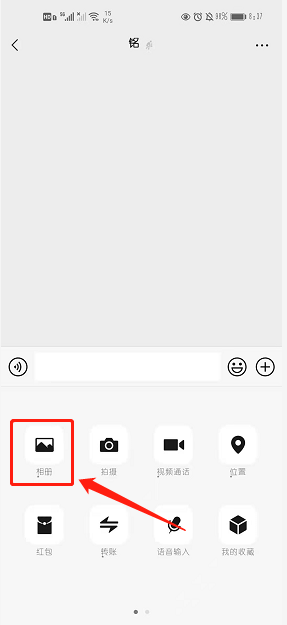
3、如下图就是进入了自己的手机相机界面。点击拍照即可。
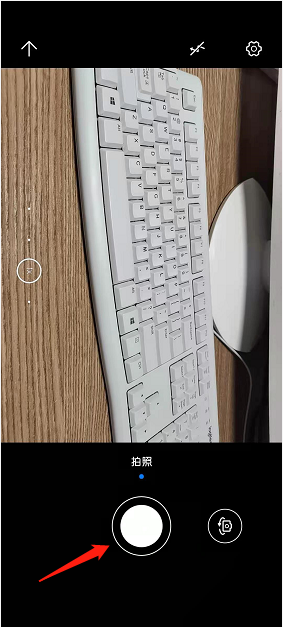
4、拍照完成后点击右上角的√确认即可。
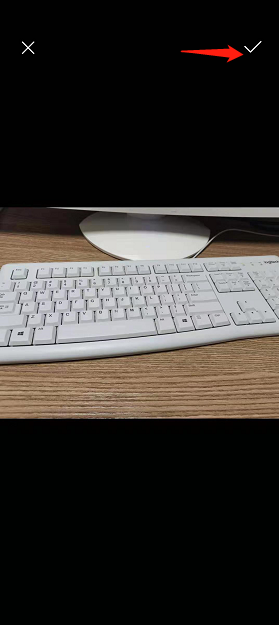
5、最后再点击发送就好啦。

以上就是微信更改默认相机的操作步骤啦,希望能帮助到大家。